- 1. 概要
- 2. インストール
- 3. 設定
- 4. 自動起動
- 5. 表示
1. 概要
「Conky」は、Unix/Linux で動作する、タスクマネージャです。
詳細は、「Conky - Wikipedia」をご参照ください。
2. インストール
「root」ユーザ権限で。
yes | pacman -S conky
3. 設定
設定ファイルを作成して、編集します。
mkdir -pv ~/.config/conky/
conky --print-config > ~/.config/conky/conky.conf
vi ~/.config/conky/conky.conf
conky.config = {
alignment = 'top_left',
background = false,
border_width = 1,
左上表示を右上へ、バックグラウンドモード・ダブルバッファリングを有効にします。
(ダブルバッファリングは、デフォルトで有効でした)
conky.config = {
alignment = 'top_right',
background = true,
double_buffer = true,
border_width = 1,
font = 'DejaVu Sans Mono:size=12',
gap_x = 60,
フォントを変更して少し小さく、右端の隙間が大きいのでもっと右寄せにします。
font = 'Migmix 1M:size=10',
gap_x = 10,
own_window_class = 'Conky',
own_window_type = 'desktop',
show_graph_range = false,
透過して、アプリケーションウィンドウの上には表示しないようにします。
(背景が暗いので、わかりにくいですが、透過しています)
own_window_class = 'Conky',
own_window_type = 'dock',
own_window_argb_visual = true,
own_window_argb_value = 150,
own_window_hints = 'undecorated,below,sticky,skip_taskbar,skip_pager',
show_graph_range = false,
${color grey}Info:$color ${scroll 32 Conky $conky_version - $sysname $nodename $kernel $machine}
ホスト名やらがスクロールするのですが、スクロールは不要だし、他の情報も表示するようにします。
「システム情報」「ディストリビューション情報」「デスクトップ名」「Conky バージョン情報」を複数行に分けて表示します。
${color grey}System :$color $sysname $kernel on $machine
${color grey}Description:$color ${execi 999999 lsb_release -ds | sed "s/\"//g"} ${execi 999999 lsb_release -rs}
${color grey}Desktop :$color ${execi 999999 echo $XDG_CURRENT_DESKTOP}
${color grey}Conky :$color $conky_version
4. 自動起動
ログイン時に、自動起動するように設定します。
mkdir -pv ~/.config/autostart
cp /usr/share/applications/conky.desktop ~/.config/autostart/.
ログインし直します。
5. 表示
再ログイン後に、デスクトップ右に、「Conky」の表示が現れます。
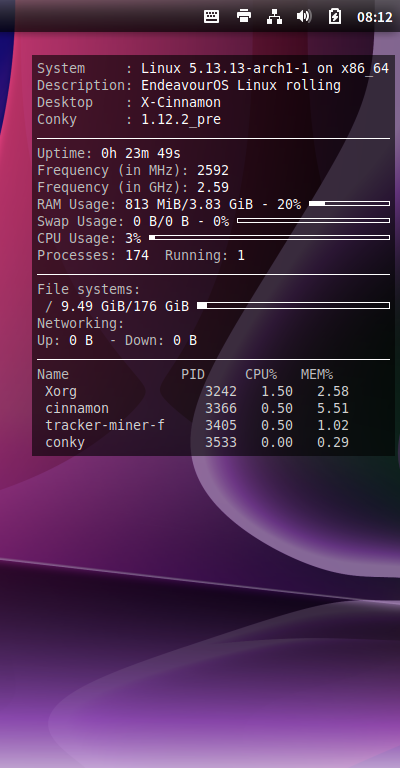
|